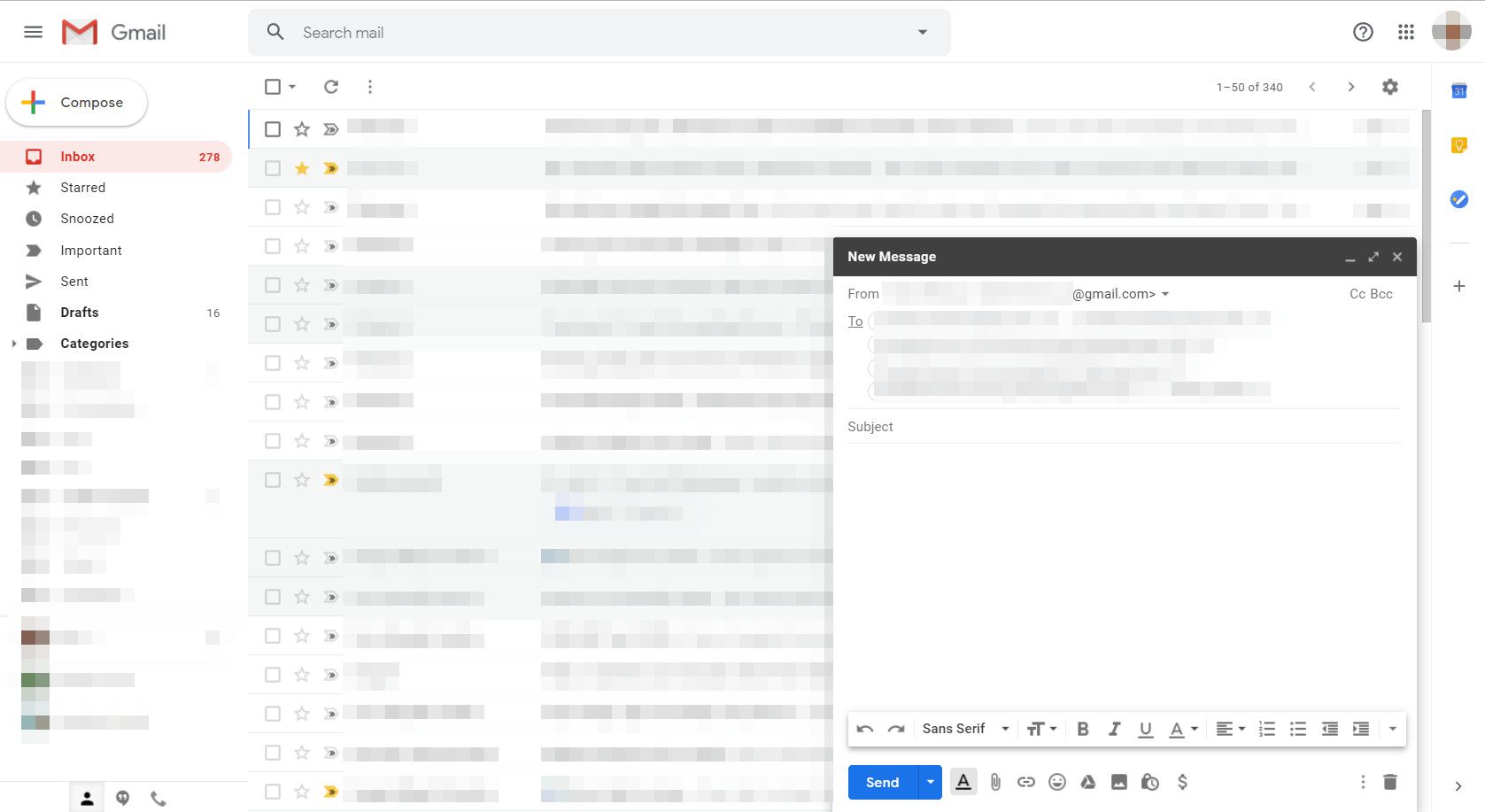Co je třeba vědět
- Přidat příjemce: Přejděte na Aplikace mřížka. Vybrat Kontakty. Vyberte kontakty a vyberte Spravovat štítky. Vyberte štítek a vyberte Aplikovat.
- Přidat do kontaktů: Umístěte kurzor na jméno v e-mailu a vyberte Více informací > Přidat do kontaktů.
- Odeslat do skupiny: Při psaní vyberte Na. Z Vyberte kontakty vyberte skupinu. Šek Vybrat vše > Vložit. Napsat / poslat zprávu.
Gmail usnadňuje odesílání skupinových e-mailů na více adres najednou. Naučte se, jak přidat více lidí do existující skupiny, jak přidat příjemce do seznamu kontaktů a jak poslat e-mail skupině pomocí verze Gmailu pro počítač (webový prohlížeč).
Přidejte příjemce do skupiny Gmailu
Chcete-li přidat existující kontakty Google do skupiny Gmail, postupujte takto:
-
Otevřete Gmail. V pravém horním rohu vedle svého avatara vyberte ikonu Aplikace Google (čtvercová mřížka devíti teček) ikona. Ze seznamu vyberte Kontakty. Pokud nevidíte Kontakty, vyberte Více zobrazit další možnosti.
-
Ve svých kontaktech umístěte kurzor nad avatar (nebo zakroužkujte počáteční písmeno u lidí, pro které nemáte fotografii) před jménem každého kontaktu, které chcete přidat do skupiny. Zaškrtávací políčko je odhaleno. Zaškrtnutím políčka do něj zaškrtnete.
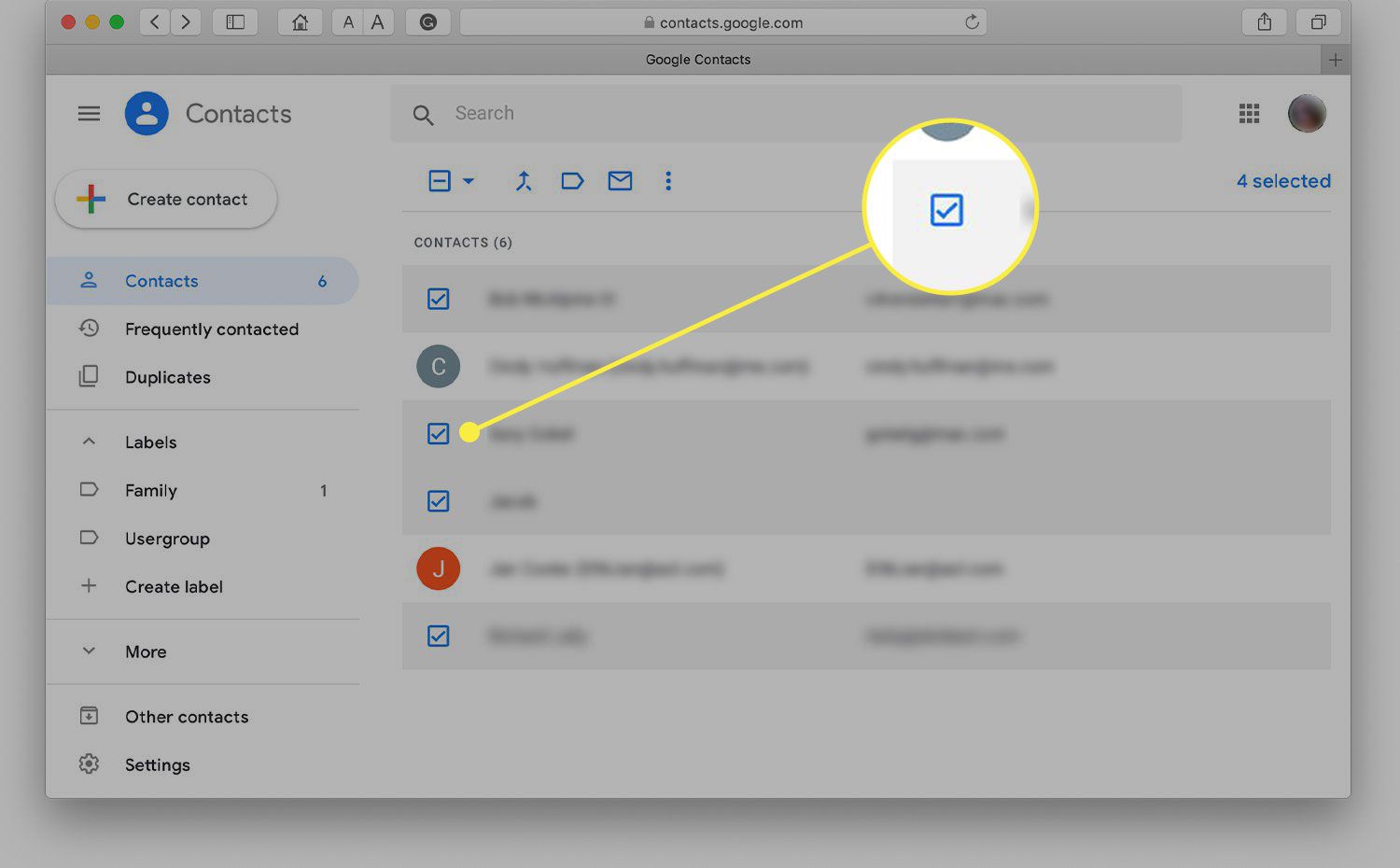
-
V horní části seznamu se objeví několik nových ikon. Vybrat Spravovat štítky ikona (šipka směřující doprava).
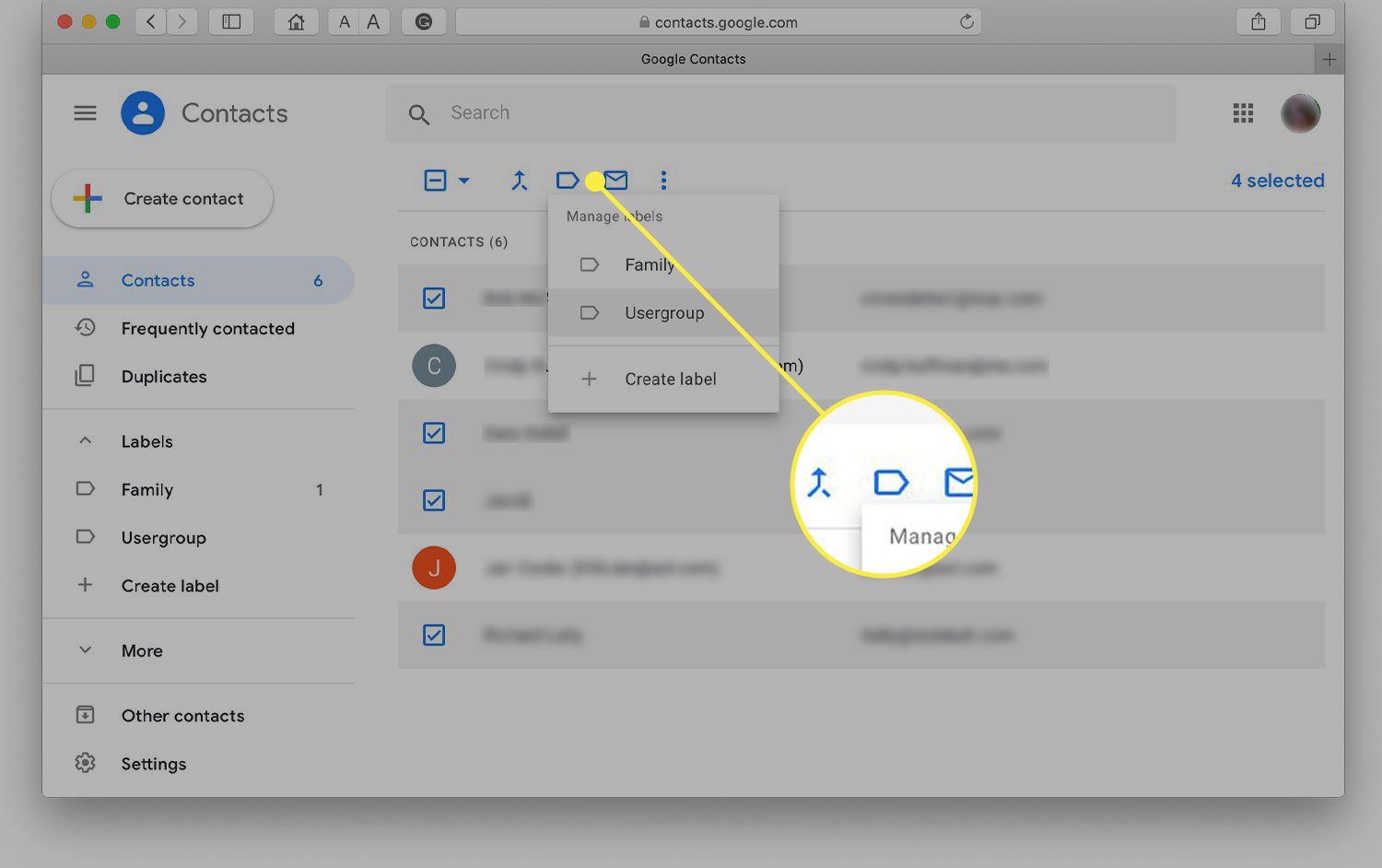
-
Ze seznamu vyberte skupinu nebo štítek, do kterého chcete kontakty přidat. V dolní části seznamu vyberte Aplikovat. Pokud skupina neexistuje, vyberte Vytvořit štítek v Spravovat štítky seznam. V Vytvořit štítek dialogové okno, zadejte název štítku a vyberte Uložit.
-
Svou práci můžete zkontrolovat výběrem příslušného štítku v levém podokně. Kontakty, které jste do skupiny přidali, by se nyní v ní měly objevit.
Přidejte nové příjemce do seznamu kontaktů
Pokud příjemci nejsou ve vašem seznamu kontaktů, proces trvá o něco déle, protože je musíte přidat jako kontakty, než je budete moci přidat do skupiny. Existuje několik způsobů, jak přidat nový kontakt.
-
Nejrychlejším způsobem, jak přidat nový kontakt, je najetím myší na jméno v e-mailu a výběrem Více informací na kartě kontaktu.
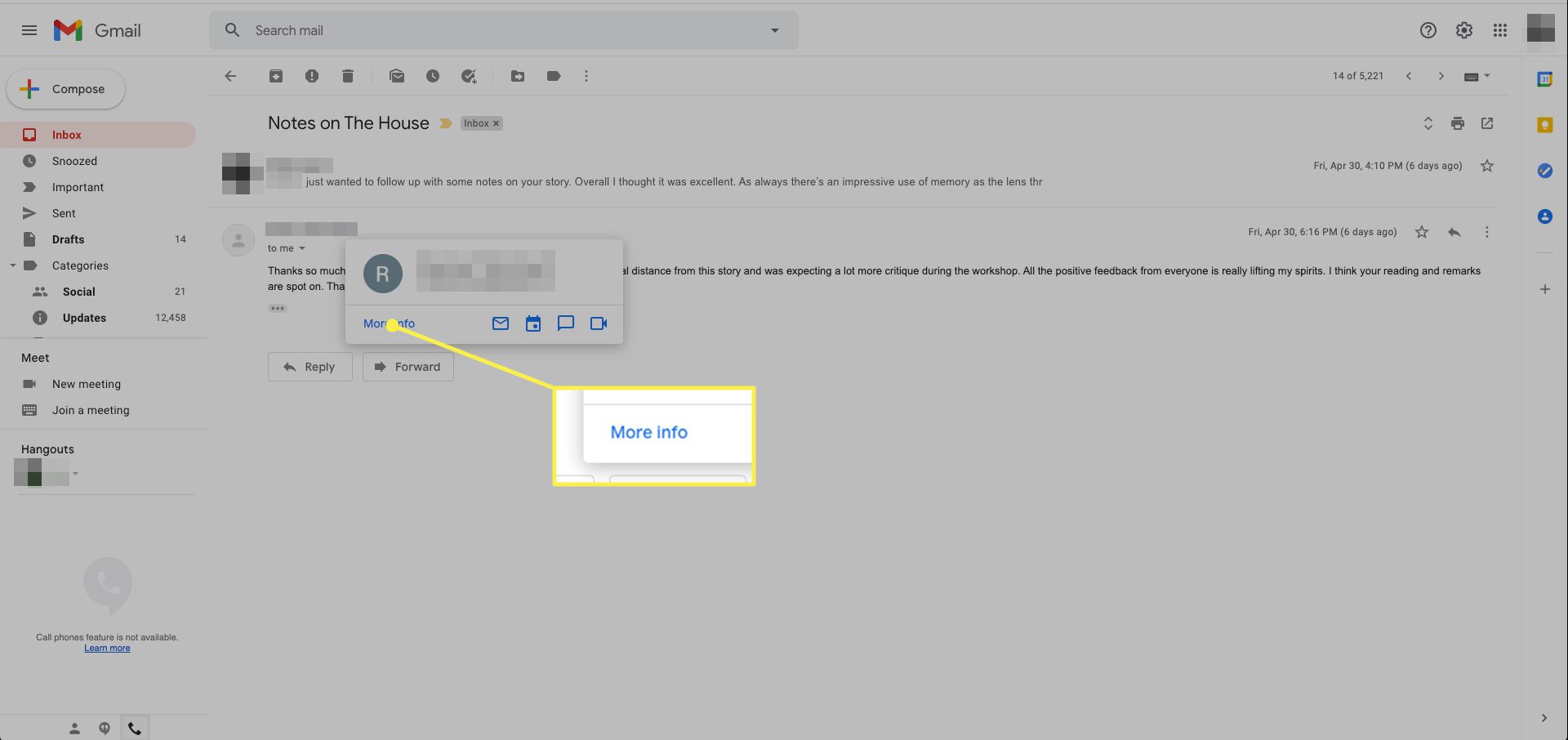
-
Na postranním panelu, který se zobrazí, vyberte ikonu Přidat do kontaktů knoflík. Opakujte pro každý nový kontakt, který chcete přidat.
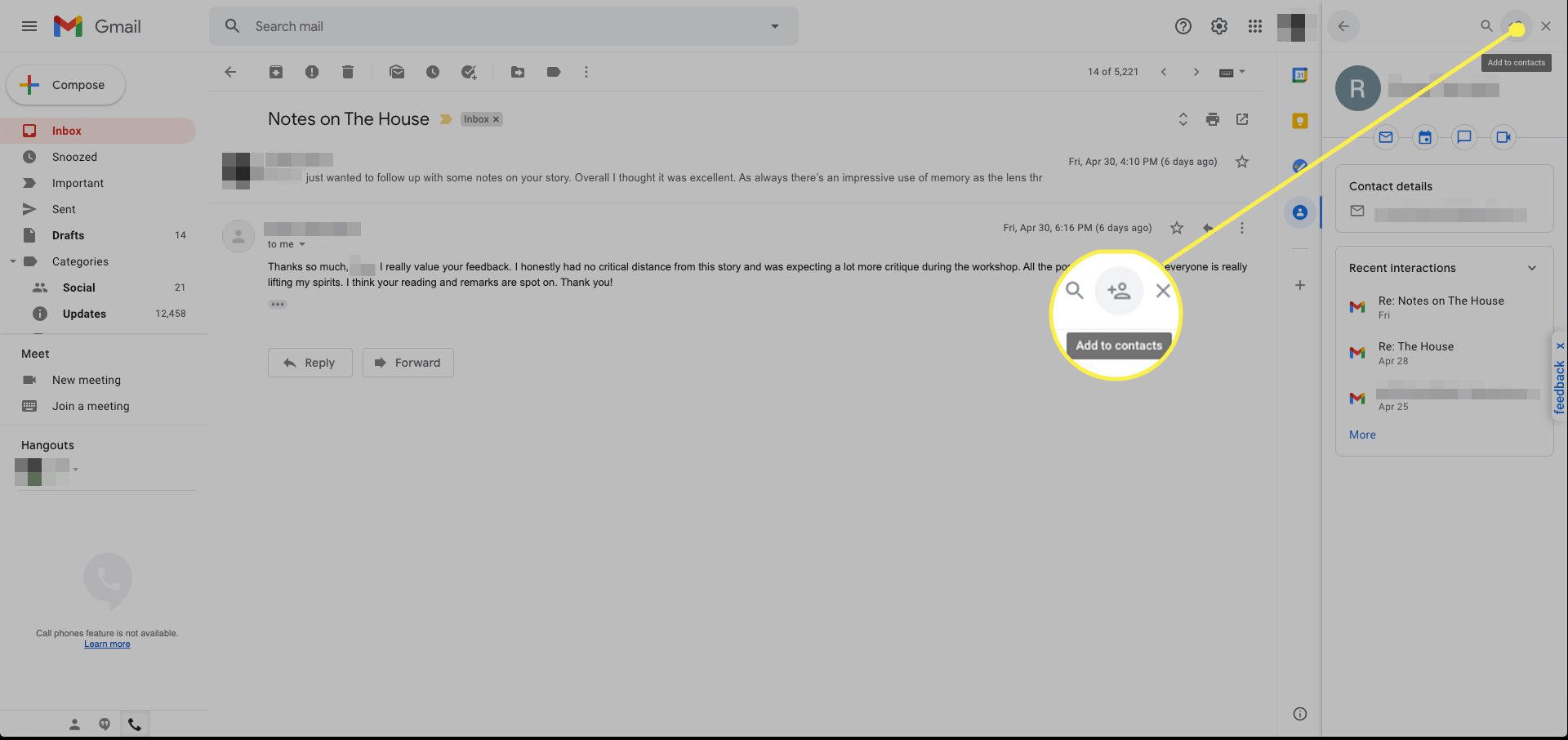
-
Když vyberete Vytvořit kontakt, máte dvě možnosti: Vytvořte kontakt a Vytvořte více kontaktů. Pokud vyberete první, volá se nové okno, které se zobrazí Vytvořte nový kontakt. Druhá možnost je ideální, pokud potřebujete přidat několik kontaktů najednou, a to buď jejich napsáním, nebo importem ze souboru.
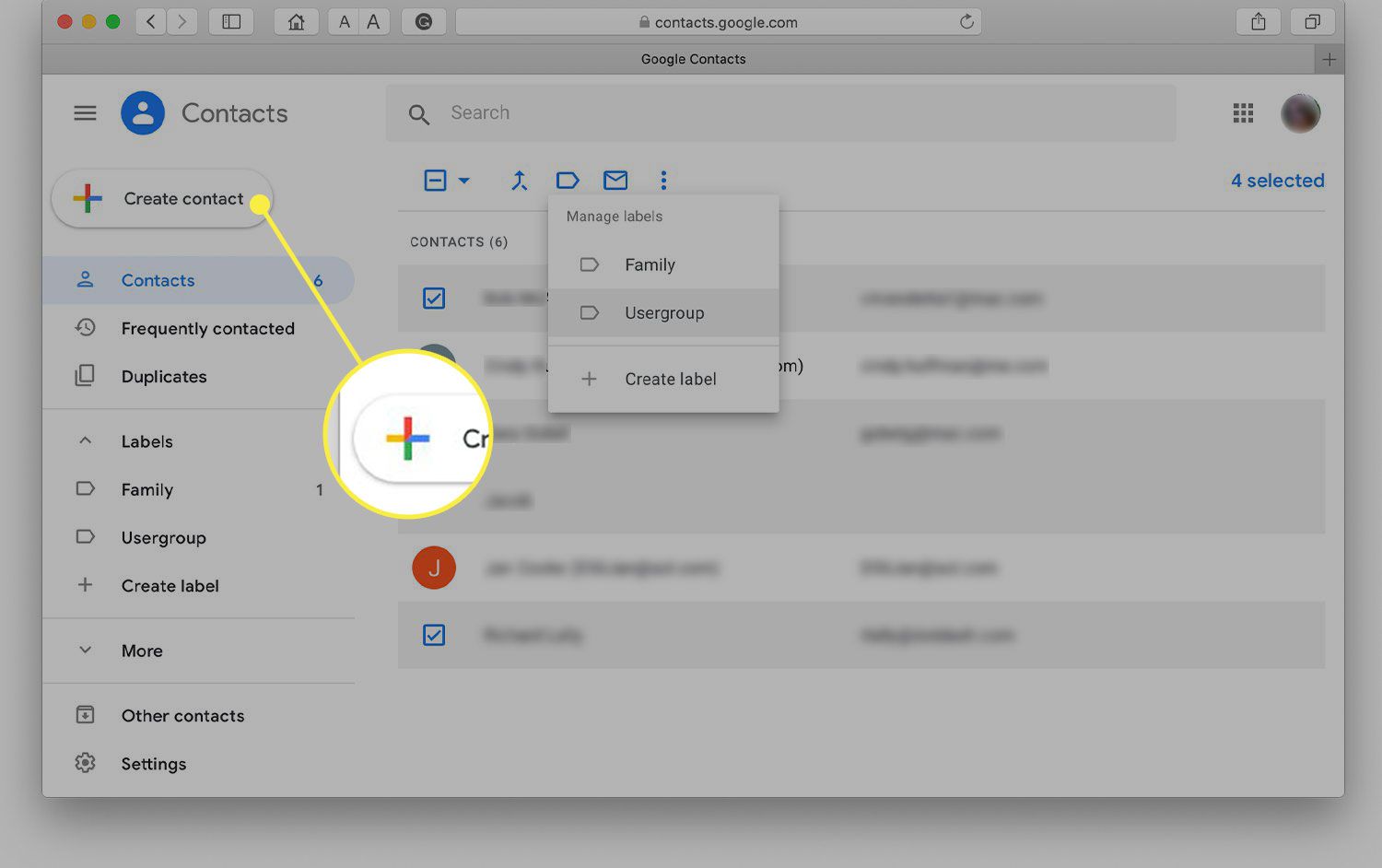
-
Pomocí kroků v části „Přidat příjemce do skupiny Gmail“ výše přidejte nové kontakty do skupiny. Kontakty můžete do skupiny přidat jednotlivě výběrem možnosti Více akcí (tři tečky) vedle jejich jména a výběru příslušné skupiny z rozevíracího seznamu.
Odeslat e-mail skupině
Nyní, když máte své skupiny tak, jak je chcete, můžete poslat e-mail jedné z nich takto:
-
V Gmailu v levém horním rohu vyberte Komponovat. V Nová zpráva pole, vyberte Na.
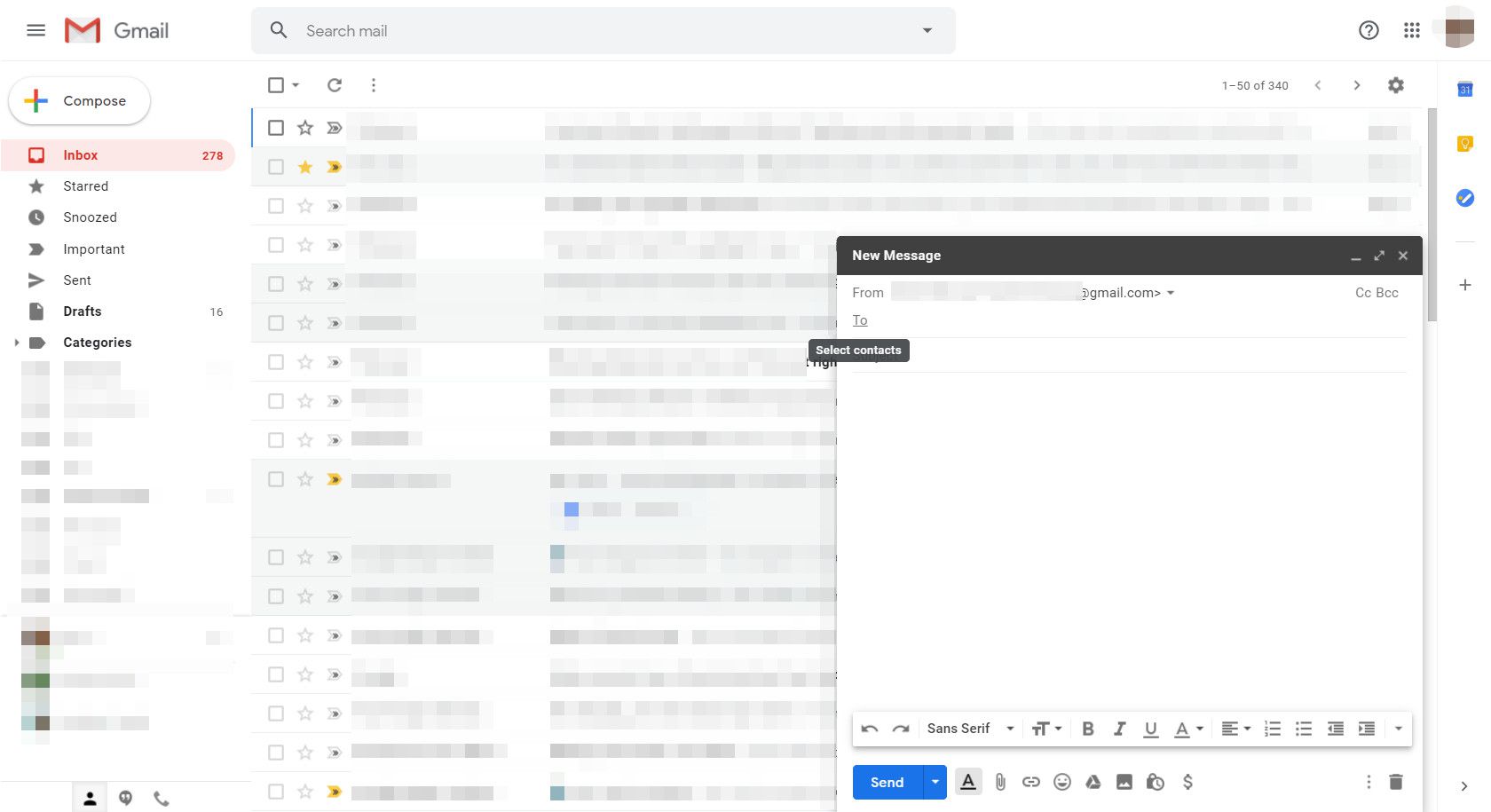
-
V Vyberte kontakty vpravo a nad seznamem jmen vyberte rozevírací nabídku. Vyberte skupinu, které chcete poslat e-mail.
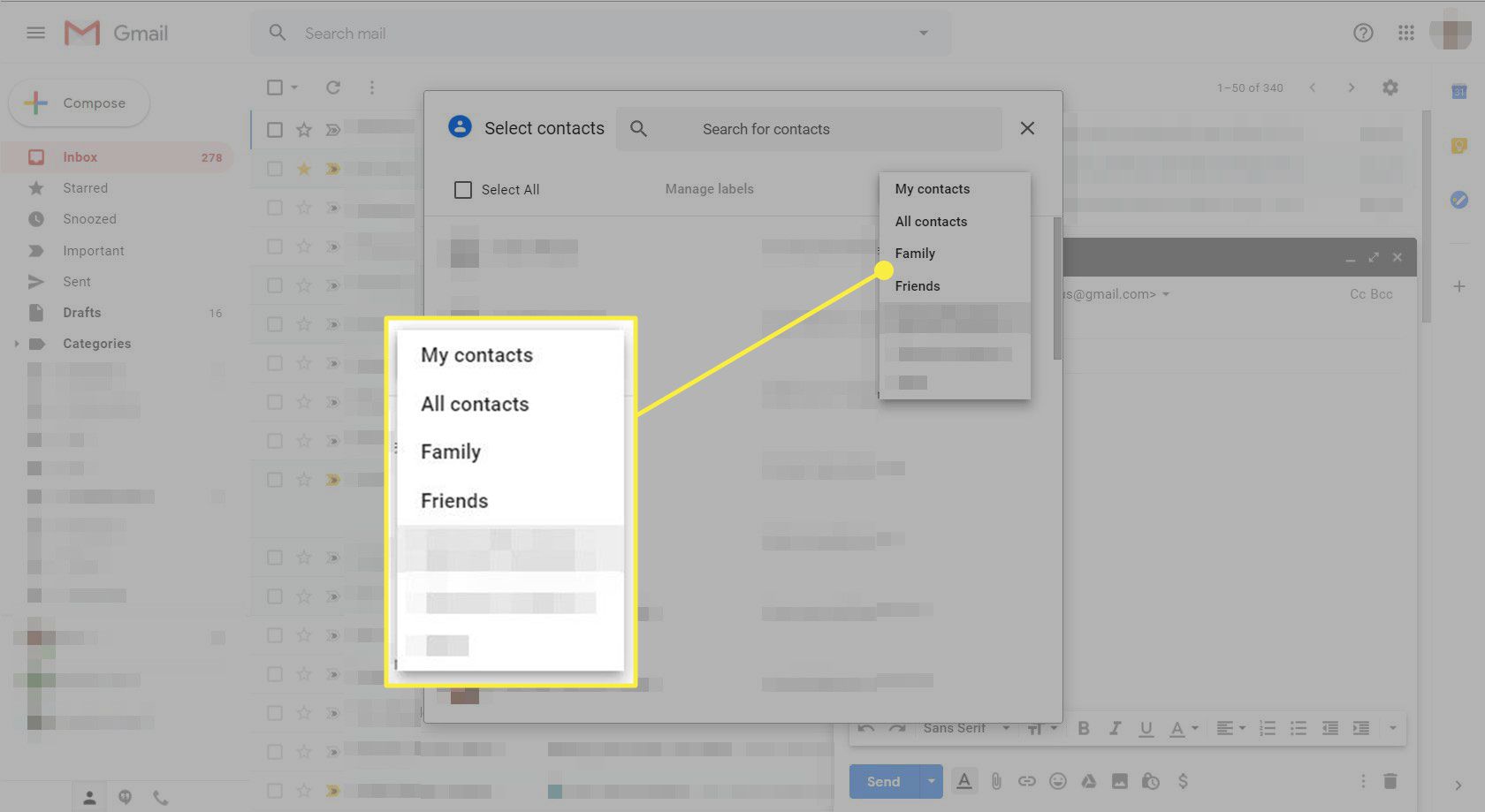
-
Zobrazí se seznam kontaktů v dané skupině. V horní části dialogového okna zaškrtněte Vybrat vše. V dolní části dialogového okna vyberte Vložit.

-
Ve skupině se zobrazí všechna jména ve skupině Na pole vaší zprávy. Vytvořte předmět a zprávu. Vybrat Poslat. Pokud se vaše skupina skládá z lidí, kteří se navzájem neznají nebo které neznáte dobře, vložte jejich adresy do Bcc spíše než pole Na pole. Tato akce brání příjemcům v tom, aby si navzájem viděli e-mailové adresy. Chcete-li to provést, vyberte Bcc namísto Na a projít stejnými kroky. Pak v Na do pole zadejte svou e-mailovou adresu a odešlete e-mail.